
|
||||||||||||||
| 1.デジカメを始める | ||||||||||||||
| 1999年12月30日にデジカメについて書いたもの。当時何故オリンパスのC21にしたかが分かります。2001/01/18 | ||||||||||||||
 1.兎に角小さいこと。 1.兎に角小さいこと。銀鉛写真もろくにとらない。押すだけの簡単カメラが1台あるだけ。ということは写真に関心はない。 小さくて持ち運びが気にならないのが一番。 〜1.軽いことも要件。〜2.これに反するなら難しいものはいらない。ズームは近づけばよい。 2.150万画素は欲しい。そう買い換える訳じゃないのでプリントの写りはそこそこのこと。 3.特別な装備はいらない。 〜1.特に電池。持ち歩いていて特別な充電池がなくなると最悪。普通の乾電池でも使えること。 海外でも使うとなるとなおのこと。 〜2.USBが装備されてパソコンにファイルが転送できるものもあるがこのために本体が膨れるのは好まない。 〜3.ビデオを持っているわけではないしホームページを開設しているわけではないので動画も不要。 〜4.スマートメディアでもコンパクトフラッシュでもいいけど、メモリースティックはまだ一般的じゃない。 4.安いこと。 被写体も定めてない者が高い金を出す気にならない。中古でも十分。でも進化が著しく中古は難しい。 |
||||||||||||||
| その1 気楽に撮れる→数打ちゃあたる 2001/01/27 | ||||||||||||||
| フィルムを気にしないので気軽に撮れる→その分失敗もあるがゴミの山から宝が出ることもある。最近ではスポーツクラブの12年つとめたインストラクターが辞めるので送別会があったときデジカメを持っていって撮りました。結婚だって、おめでとう。30人近く集まりました。80枚撮り、普通の写真が殆どですが、中にはひと味かわったのもでてきます。 「スカート短いね中見えたよ。→今スポーツクラブが終わってそのまま来たのでスパッツなのよ。ホラ!」とスカートをまくってスパッツ姿となる。すかさず、パシャッと撮る。 また別の場面では我々クラブの面々の優しさに(?)感激して涙、涙。それをパシャ、パシャ。 一転して、近くに座った人が 「髪の毛の状態が近いからって(=髪の毛が少ないからって、)この人と一緒にしてほしくない」 などと張り合う(=これ私)→笑い、パシャ。 などなどフィルムを気にしていたらこんなん撮れなかっただろうなというのがいくつも出てきて、こんな写真をCD-ROMとA4サイズのプリントにしてプレゼントしました。これを渡したインストラクターは感激しました。参加した仲間の人にもパソコンを持っている人が結構いるのでそういう人たちにはCD−Rで焼いて渡すとこれも結構評判が良いのです。これまでは、シャッターを押すだけの簡単カメラしか持っていなくて、写真とは全く縁のない世界でした。それがデジカメを持つことにより、銀鉛写真とは違った世界が出来ました。感激、感激。 |
||||||||||||||
| その2 加工が簡単→味付けの自在感の楽しさ 2001/01/28 | ||||||||||||||
| デジカメは、もう一つ加工が簡単と言うことがあります。 娘が飼いたいと言ってから2年になります。このホームページのネタの一つの我が家のハリーです。ちょうどこの時期にデジカメを買ったので愛犬ハリーのデジカメの気がしないでもありません。0歳、6ヶ月、1年、2年と撮っています。パソコン上でのアルバムにすると同時に気に入ったものは壁紙にもしています。この加工がまた簡単に出来て、どういう風にも変化が付けられます。デジカメをやるまでフォト・レタッチ(写真の加工)ソフトなんてさわったこともありませんでした。この味付けの自在感もまた楽しいものです。出来たものは家族にも喜ばれています。パソコン関連で家族に喜ばれるなんて初めてです。 |
||||||||||||||
| その3 いつでも気楽に見れるデジカメのアルバム 2001/01/29 | ||||||||||||||
| またアルバムを気軽に見れることも利点です。私は写真には縁がなく、銀鉛写真のアルバムは一度貼ってしまったものを二度見た記憶は限りなくゼロに近いものがあります。二度見ないものと思っているから写真そのものを撮る回数が少なくなります。おっくうです。 しかしデジカメのアルバムはパソコンに入っているのでわざわざアルバムを探すこともなく、パラパラめくる一覧性も良いので撮ってパソコンに入れるときに自動的にアルバムをめくってしまいます。デジカメを買った頃の最初の何枚かは紙にプリントしましたが現在ではフォルダーに入れたものをアルバムソフトで見ることのみです。最近はハードディスクの容量が大きくなったので結構な量の画像が保存できます。 このアルバムは「AbleCV」というソフトを使っています。一覧表示と拡大表示が出来るのですが特徴は「表示が早い」ことです。紙のアルバムはパラパラめくって必要なところに到着しますが、デジカメのアルバムも同様にパラパラ見るには早いことが必要です。 |
||||||||||||||
| その4 スライドショーで見る 2001/01/30 | ||||||||||||||
| この「AbleCV」というアルバムソフトはスライドショーも出来ます。銀鉛写真のアルバムは同じような写真があるとどれか気に入ったのを貼ることになります。同じような写真が貼ってあっても面白くありません。しかしながらデジカメのアルバムは違います。特にスライドショーで見るときは、かえって同じような写真があるほうが面白い場合があります。同じ現象をちょっと違った角度から見るような気になるのでしょうか。時にはこのスライドショーで見ると時間が流れるのでもう一度その場に戻ったような気になって楽しくなります。 スライドの順番はファイルネームの最初の方に数字を入れるなりして、自分が歩いた順序に並べてみるとまた臨場感がでます。 |
||||||||||||||
| その5 銀鉛写真は人物なくっちゃ→でもデジカメは風景だけでもOKよ 2001/01/31 | ||||||||||||||
| 素人が撮る銀鉛写真は人物がなくっちゃ面白みがありません。Kさんのように写真に一家言ある人は絵になる風景写真をとります。でも元々絵心の皆目ない身にとっては、その時そこに人がいると何となく、人を中心に話題が進められます。だから銀鉛写真では人は不可欠です。 でもデジカメの写真は違います。数多く撮れることも理由の一つでしょうか。スライドショーのところで述べた「何枚か同じような写真を撮ることで、その現象をちょっと違った角度から説明する」雰囲気がでるように、たとえその風景に人物が入っていなくても多くの写真がその現場を再現しているような気になります。だから私のような絵心ゼロ人間が撮っても、人物が入ってなくても見る気になります。同じ写真でもこのようにデジカメ写真は面白いものです。もう元には戻れない。デジカメ一筋です。 |
||||||||||||||
| その6 プリンターも写真と変わらなくなったね 2001/02/01 | ||||||||||||||
| プリンターはエプソンのPM800Cです。1999年12月に買ったのですが、古くてエプソンにリンクが貼れなくなってますので、代わりにPM880Cのリンクで見て下さい。ちょっとずつ進化しているようですが、私のPM800Cで十分綺麗に写真画像がプリントできます。こうなると用紙さえちゃんとしたものを使えば、写真画質並が十分とれます。この用紙もフォトプリント紙を使わなくても、スーパーファイン専用紙で実用的には十分です。 どうしても最高の画質を出したい時に初めてフォトプリント紙でいいのではないでしょうか。私もフォトプリント紙を用意していますが、人にあげるものも含めてスーパーファイン専用紙しか使っていません。 それよりプリントそのものをしなくなりましたね。画面で見る方が楽しい。 |
||||||||||||||
| その7 自分で作れるプリントのスタイル→パワーポイントの活用 2001/02/02 | ||||||||||||||
| 12年勤めたスポーツクラブのインストラクターの送別会の様子をデジカメで撮ってアルバムをプリントして送ってあげて喜ばれたことがありました。実はプリントはマイクロソフトのパワーポイントを使いました。これだと表紙も付けられ、画像の大きさも自由に設定できて、且つ、写真に一言コメントが添えられます。銀鉛写真のアルバムだとこういう風に簡単にはいかないでしょう。それがパソコンソフトとデジカメ画像であたかも印刷会社に頼んだかのように一体感のあるものが出来ます。これを渡したインストラクターの人も自分のためにわざわざアルバムを作ってくれたんだと感激をしていました。こんな風に自分流にアレンジできる。これも楽しいものです。 | ||||||||||||||
| その8 デジカメの写真をプレゼントするときはhtmlで作ると誰もが見られます 2002/05/21 | ||||||||||||||
| スポーツクラブの学生アルバイトの人が卒業するので辞めます。デジカメで写真を撮ってその人にプレゼントしたのですが、htmlで作りました。以前はパワーポイントで作って差し上げたのですがhtmlだとインターネットエクスプローラーで誰でも閲覧できるのでこちらの方が汎用性があります。今後はこうしようと思っています。 | ||||||||||||||
| 2.オリンパス主催の工藤智道先生の講座に参加する 2003/01/25 | ||||||||||||||
| オリンパスが主催する「CAMEDIA ビジュアルカレッジ」に参加しました。初めてのモデル撮影、実際の状況で撮影しながらポイントを教わりました。本などで頭だけで情報を入れるより遙かに身に付きます。大変参考になりました。 | ||||||||||||||
| 写すときに出来るだけ操作をする | ||||||||||||||
| 殆どのことは後でパソコンのレタッチで修正出来ます。しかし後でレタッチ処理をすると画質が悪くなるので、撮影の時に、出来るだけカメラを操作して画質の劣化を防ぎます。 | ||||||||||||||
| 人物に焦点を当て、絞りを出来るだけ開き(F値を小さくする)、背景をボカせると浮き上がってくる | ||||||||||||||
 人物に焦点を当て背景をボカせるため、絞りを出来るだけ開きます。その時のシャッター速度は手ぶれがしない程度が目安になります。絞り優先モードで行い、シャッター速度はその時自動的に決まります。自動モードやプログラムモードより絞り優先モードは設定が必要となり一寸面倒くさいですがシーンをより適切に記録できますので慣れるとこちらを使うことになります。C40ZOOMには「人物撮影シーン」ボタンがありますが、これは絞り優先で人物用に設定するモードを、カメラ側で自動的に選定してくれるものです。 人物に焦点を当て背景をボカせるため、絞りを出来るだけ開きます。その時のシャッター速度は手ぶれがしない程度が目安になります。絞り優先モードで行い、シャッター速度はその時自動的に決まります。自動モードやプログラムモードより絞り優先モードは設定が必要となり一寸面倒くさいですがシーンをより適切に記録できますので慣れるとこちらを使うことになります。C40ZOOMには「人物撮影シーン」ボタンがありますが、これは絞り優先で人物用に設定するモードを、カメラ側で自動的に選定してくれるものです。 |
||||||||||||||
| 絞り、シャッター速度、被写界深度の関係 | ||||||||||||||
|
||||||||||||||
| 半押しのAFロックの活用 | ||||||||||||||
| ピントを合わせるのに自動でやると撮したいものが中央にいく「日の丸構図」になります。シャッターボタンを半押しにするAFロックを使うことによってピントと構図を両立させます。上の写真も人に焦点を当ててAFロックをした後カメラを動かし構図を変えて写したものです。最初はシャッターを押しがちですが慣れればAFロックも簡単に行えます。 | ||||||||||||||
| 人物のピントは眼にあわせる | ||||||||||||||
 ポートレート撮影で、特に近寄って撮る場合は、顔の中でも特に眼にピントを合わせます。近寄ってくると顔の中でも凹凸があるため、どこに焦点を合わせるかで写真の状態が変わってきます。画竜点睛ではないでしょうが人物の目に焦点を合わせることによって、その人が活きてきます。目が死んでるんじゃ絵になりません。 ポートレート撮影で、特に近寄って撮る場合は、顔の中でも特に眼にピントを合わせます。近寄ってくると顔の中でも凹凸があるため、どこに焦点を合わせるかで写真の状態が変わってきます。画竜点睛ではないでしょうが人物の目に焦点を合わせることによって、その人が活きてきます。目が死んでるんじゃ絵になりません。このノーハウはあまり知られてないようで今回の講習で初めて聞きました。 今回の講習は実際に撮影をやりながら説明を聞き技術を取得するので、その効果が良く分かります。 目に焦点を合わせるのは、勿論、AFロックでないと合わせられません。 |
||||||||||||||
| 人物の露出補正はプラス目にする | ||||||||||||||
 特に女性のポートレートを撮す場合には重要です。露出補正をプラスにすると見た目よりも明るく写り、色白のように肌が白く見えます。この場合の露出補正は+0.7〜+1.0にアップします。露出補正の単位はEV(Exposure
Value)で表現します。+1EVの露出補正とは、絞りを1段階開くこと、例えばF8→F5.6にする、又は、シャッター速度を2倍にする(1/200秒→1/100秒)ことと同等です。こういうきめ細かな設定をするためにも、絞り優先モードを、常に設定するように心がけた方が良いようです。露出補正の原則は、白や明るいところの多い写真はプラス補正をし、黒や暗いところの多い写真はマイナス補正をします。露出補正を意図的に使います。 特に女性のポートレートを撮す場合には重要です。露出補正をプラスにすると見た目よりも明るく写り、色白のように肌が白く見えます。この場合の露出補正は+0.7〜+1.0にアップします。露出補正の単位はEV(Exposure
Value)で表現します。+1EVの露出補正とは、絞りを1段階開くこと、例えばF8→F5.6にする、又は、シャッター速度を2倍にする(1/200秒→1/100秒)ことと同等です。こういうきめ細かな設定をするためにも、絞り優先モードを、常に設定するように心がけた方が良いようです。露出補正の原則は、白や明るいところの多い写真はプラス補正をし、黒や暗いところの多い写真はマイナス補正をします。露出補正を意図的に使います。 |
||||||||||||||
| 人物に光が当たる場合は逆光で写す | ||||||||||||||
 順光だと、のっぺりと写り濃淡が薄くなります。日向と日影の落差が大きく日影に入った部分は暗く写ります。撮される側からするとまぶしくて目が開けられない状況にもなります。 順光だと、のっぺりと写り濃淡が薄くなります。日向と日影の落差が大きく日影に入った部分は暗く写ります。撮される側からするとまぶしくて目が開けられない状況にもなります。また逆光だと髪の毛の周りが光り輝いて綺麗に見えます。これはレフ板との組み合わせで成立するものですが、素人目には逆光は悪いものであると思いこんでいましたので眼から鱗状態です。 |
||||||||||||||
| 人物写真はレフ板で光を反射させる | ||||||||||||||
| 映画やプロの写真撮影で使われている反射板を使うと顔に穏やかな光が当たって表情が明るくなります。光を直接当てると必ず影が出来るので顔などは陰影が強すぎる結果になります。今回のモデル撮影には1mx2m位の銀色の反射板を使っています。家庭でこういったものが無い場合は大きめのポスターの白い裏側を使っても同様の効果が出ます。 | ||||||||||||||
| 人物はあたまの天辺が切れてもかまわない | ||||||||||||||
 ポートレートを近寄って撮影しようとすると上下左右のバランスから、どこかを削りたい場合がありますが、こういう時は人物の頭の天辺、髪の毛が一部切れてもかまわないそうです。 ポートレートを近寄って撮影しようとすると上下左右のバランスから、どこかを削りたい場合がありますが、こういう時は人物の頭の天辺、髪の毛が一部切れてもかまわないそうです。被写体にもっと近寄っていくと、縦長の写真など、フレーム構造から、どこか切り取らなければいけない場面が、発生します。その時は、頭の天辺を切り取った構図になることも可能だそうです。一方で手が写っている構図では途中で手が途切れないようにする必要があり、人物相手では印象は大事なようです。 |
||||||||||||||
| 人物を撮るときは顔が向いている方向に空間を作る | ||||||||||||||
 上半身を撮ると前後に空間が空きますが、この場合は顔が向いている方向に空間を多くとります。顔で見ると後の空間が少なく、前の空間を多くします。このように目を向けている方向に空間を空ける方が自然になります。 上半身を撮ると前後に空間が空きますが、この場合は顔が向いている方向に空間を多くとります。顔で見ると後の空間が少なく、前の空間を多くします。このように目を向けている方向に空間を空ける方が自然になります。前を向いているのに前に空間が無く、後に空間があると、後に目があるようで不自然な感じにはなります。 正面を向いている場合でも人物を真ん中に入れて日の丸構図にすると、背景が分断されて散漫になります。 |
||||||||||||||
| 人物写真に手が入っているときは、手が途中で切れないようにする | ||||||||||||||
  指先が隠れたり、フレームから、はみ出したりすると印象を悪くするようです。 指先が隠れたり、フレームから、はみ出したりすると印象を悪くするようです。この2枚の写真は同じ写真から切り出したものです。左の写真は左手も全部入った普通の状態ですが、右の写真は、フレームがちょっとずれて、手が途切れたもので、こうなると途端に印象が悪くなります。ちょとした違いですが、印象は大きく異なります。 この話しは、講習に参加した人の作品の講評の中で出てきたもので、こういうポイントは、直接話しを伺わないと、なかなか分からないものです。その面でも実技付き講習は大変参考になります。 |
||||||||||||||
| 人物の背景に気を配る | ||||||||||||||
 背景には気を配る必要があります。自分で撮っているときには気が付きませんでしたが、この写真も一見人物だけが背景の中に写っているように見えますが、実際は、背景にはリュックを背負った人など何人もが話をしていたり、ベンチには場面には不釣り合いな荷物がいくつも置かれていたり気になるものが多く写っています。後で見ると折角の写真がだいなしになります。撮るときにその人物だけに注意がいくと周りが見えないため、背景に何があるか常に注意する必要があります。 背景には気を配る必要があります。自分で撮っているときには気が付きませんでしたが、この写真も一見人物だけが背景の中に写っているように見えますが、実際は、背景にはリュックを背負った人など何人もが話をしていたり、ベンチには場面には不釣り合いな荷物がいくつも置かれていたり気になるものが多く写っています。後で見ると折角の写真がだいなしになります。撮るときにその人物だけに注意がいくと周りが見えないため、背景に何があるか常に注意する必要があります。 |
||||||||||||||
| 人物を近くで撮るときは周りを無くす | ||||||||||||||
 人物を撮るときは近寄った場合は背景に余計なものがない方がスッキリします。特にこの写真のようにゴミ箱が背景にあるのは絶対に避けたいものです。 人物を撮るときは近寄った場合は背景に余計なものがない方がスッキリします。特にこの写真のようにゴミ箱が背景にあるのは絶対に避けたいものです。人物をターゲットにする場合は出来るだけ周りに余計なものを無くすように大胆に近づいた構図にすることが効果的です。また人物の服装などから背景とのマッチングを考慮します。 |
||||||||||||||
| 人物の背景に日本語の看板は避ける | ||||||||||||||
  背景の中に日本語の看板があると、肝心の人物でなくその日本語を読むようになり眼が看板に行きがちなので、背景に日本語の看板を入れるのは避けます。アルファベットの看板なら模様のような印象になるのでまだましです。左に看板文字あり、右は文字無しの写真です。そう言われれば日本語の文字はパッと眼に入ります。この写真そのものは工藤先生によると背景もバランス良く撮れているそうです。 背景の中に日本語の看板があると、肝心の人物でなくその日本語を読むようになり眼が看板に行きがちなので、背景に日本語の看板を入れるのは避けます。アルファベットの看板なら模様のような印象になるのでまだましです。左に看板文字あり、右は文字無しの写真です。そう言われれば日本語の文字はパッと眼に入ります。この写真そのものは工藤先生によると背景もバランス良く撮れているそうです。 |
||||||||||||||
| 人物をハイキー(明るい)で幻想的にすることもある | ||||||||||||||
 レンズに光が直接当たると白くなります。こういったものも使い方によっては幻想的な雰囲気を盛り上げることが出来ます。ハイキー=明るい状態、ローキー=暗い状態、を使い分けます。この写真は逆光がレンズに入って白くなっています。反射板を使っているため人物への光は十分なので背景への光の回り込みも許せるかなと思います。写真は明暗を表現できる幅に限度があり、明るい部分で再現できずに白く飛んでしまった部分をハイキーと言うそうです。逆に黒くつぶれることをローキーと言います。 レンズに光が直接当たると白くなります。こういったものも使い方によっては幻想的な雰囲気を盛り上げることが出来ます。ハイキー=明るい状態、ローキー=暗い状態、を使い分けます。この写真は逆光がレンズに入って白くなっています。反射板を使っているため人物への光は十分なので背景への光の回り込みも許せるかなと思います。写真は明暗を表現できる幅に限度があり、明るい部分で再現できずに白く飛んでしまった部分をハイキーと言うそうです。逆に黒くつぶれることをローキーと言います。 |
||||||||||||||
| マクロ撮影で近寄る | ||||||||||||||
 フィルムカメラならマクロレンズに交換して撮影する必要があるので大変だったようです。しかし、デジカメならマクロへの切り替えスイッチを押すだけなので簡単です。花など植物の写真などは、気楽にマクロ撮影をしましょう。蘭の花は沖縄の名産物の一つで沖縄空港には沢山の蘭の花が飾っています。こういうのを撮るのも結構便利です。デジカメで出来る広角側でのマクロ撮影は、フィルムカメラでは出来ないようです。 フィルムカメラならマクロレンズに交換して撮影する必要があるので大変だったようです。しかし、デジカメならマクロへの切り替えスイッチを押すだけなので簡単です。花など植物の写真などは、気楽にマクロ撮影をしましょう。蘭の花は沖縄の名産物の一つで沖縄空港には沢山の蘭の花が飾っています。こういうのを撮るのも結構便利です。デジカメで出来る広角側でのマクロ撮影は、フィルムカメラでは出来ないようです。 |
||||||||||||||
| 花畑で背景の花をぼかした方が花が一杯あるように見える | ||||||||||||||
| 一面の花畑を撮るとき、どこかの花に焦点を当てて、あとはボカすように絞り優先モードで、絞りを解放気味に設定します。そうするとピントの合った花とその周りに山のようにある焦点をボカした花で構成されます。そうするとメルヘンチックな雰囲気になりお花畑で花たちに囲まれた花の雰囲気が出ます。 | ||||||||||||||
| 風景の露出補正をマイナス気味にする | ||||||||||||||
| 風景を撮す場合、露出補正をマイナス気味にすると濃度が濃くなって鮮やかに写ります。何故露出補正をするかですが、デジカメは写真全体の明るさが一定になるように明るさを自動的に調節しています。例えば白い花や雪など、白が多い場合、カメラが勝手に「光が多い」と勘違いして自動的に暗めに設定します。逆に影が多い風景などは、カメラが全体の明るさをみて「明るさが足りないな」と明るくなるよう勝手に調節します。そこで人間の眼で見た風景を再現するために露出補正を行い、自然観を取り戻します。 | ||||||||||||||
| 風景は絞りを絞って撮る | ||||||||||||||
 風景写真は絞りを絞る(F値を大きくする)ことによってピントを手前から先まで合わせることが出来ます。この写真は絞りを最大限絞っていますので、人物と後の背景、両方にピントが合っています。風景は手前から先までピントを合わせるようにしますが、人物ではこの例のように両方ピントを合わせる場合と、あえて背景をぼけさせて人物を浮かび上がらせるようにする両方のやり方があります。C40ZOOMには「風景シーン」のボタンがありますので、この絞りを絞った設定をカメラ側で自動的に行ってくれます。 風景写真は絞りを絞る(F値を大きくする)ことによってピントを手前から先まで合わせることが出来ます。この写真は絞りを最大限絞っていますので、人物と後の背景、両方にピントが合っています。風景は手前から先までピントを合わせるようにしますが、人物ではこの例のように両方ピントを合わせる場合と、あえて背景をぼけさせて人物を浮かび上がらせるようにする両方のやり方があります。C40ZOOMには「風景シーン」のボタンがありますので、この絞りを絞った設定をカメラ側で自動的に行ってくれます。 |
||||||||||||||
| 夜景の撮影は日没後「15〜20分」が目安 | ||||||||||||||
| 日没後「15〜20分」の時間帯だとイルミネーションや街の灯りと空の明かりが同じ明るさになります。とっぷりと陽が沈むとイルミネーションだけがギラギラ光るようになります。 | ||||||||||||||
| 快晴の青い空を、ホワイトバランスを「電球」にして青く撮る | ||||||||||||||
| 飾りの白い電球があり、背景に青い空がある時、ホワイトバランスを「電球」にして飾りの電球を白く、空を青く撮ったそうです。実際の空はそんなに青い訳ではないがこうすると印象が強くなるようです。ホワイトバランスを白熱電球にすると青みがかった色になります。 | ||||||||||||||
| PLフィルターで空を青く撮る | ||||||||||||||
| PLフィルター(偏光フィルター)は青い空を感情を込めて青く撮るには、効果が高いものです。オリンパスのC40ZOOMにはフィルターが取り付けられるようにはなっていませんので、Kenkoデジカメ用サーキュラーPLフィルター28mm径を手で持って試しています。3800円がビックカメラで2280円ですから本当は標準にして貰いたい位便利なものです。 | ||||||||||||||
| PLフィルターで紅葉の赤を紅く撮す | ||||||||||||||
| PLフィルターは反射を取り除く効果がありますので、紅葉の葉の表面の反射を防ぎ、鮮やかに紅葉が写せます。「前枠を回転させると木の葉や山の表面の反射が取れ青空は濃度がのって、暗くなっていくのが判ります一番暗くなったところが最も効果のあるところです。順光の時に最も効果的で、逆光や曇天時では、わずかな効果となります。」とあります。 | ||||||||||||||
| PLフィルターを回転させて調節する | ||||||||||||||
| PLフィルターは回転させることによって強めたり弱めたり出来ます。「PLフィルターは回転枠に入っています。ファインダーや液晶モニターを見ながら、前枠を回転させ、反射の消えるところや、青空が濃くなり風景が鮮明に見えるところで、回転を止めて撮影してください。」 | ||||||||||||||
| PLフィルターは効かせすぎると湖面への反射が無くなる | ||||||||||||||
| 富士山が湖に映る姿を撮る場合、PLフィルターは光の反射を取り除く効果があるので、あまり強くすると湖に映る富士山が映らなくなります。「反射面に対して30〜40°になる位置が最も効果があります。90°(真正面)からでは効果がありません。」だそうです。 | ||||||||||||||
| 白黒で写す | ||||||||||||||
| デジカメはカラーで撮って後でレタッチ処理することも出来ます。しかし紅い色があると白黒にするとどの位黒くなるのか、青もどの程度の濃さになるのか心配になりますので、その場で色の濃淡を確認した方が安心して写せます。 | ||||||||||||||
| デジカメは明るいところにピントを合わせようとする | ||||||||||||||
| ピントは通常は真ん中のフォーカスポイントの四角に自動的に合うようになっています。しかしながらそのフォーカスポイントのすぐ近くに明るいところがあるとそちらにピントが合うようになる場合があるので気をつけましょう。 | ||||||||||||||
| PLフィルターを試す ホワイトバランスはオート 2003/06/30 | ||||||||||||||
抜けるようなブルーとフィルターが掛かって光の反射が無くなって濃いブルーになっている状態との違いが歴然としています。日曜大工店で買ってきた蛇腹の薄いプラスチックホースを切って、その中にPLフィルターを押し込んで、更にデジカメの上に単に乗せただけですが、十分機能することが良く分かります。フィルターの効果は明らかです。 |
||||||||||||||
| PLフィルターを試す ホワイトバランスは晴れ 2003/07/02 | ||||||||||||||
|
||||||||||||||
| 露出補正を試す ホワイトバランスはオート 2003/07/03 | ||||||||||||||
|
||||||||||||||
| 露出補正を試す ホワイトバランスは晴れ 2003/07/04 | ||||||||||||||
この条件ではホワイトバランスがオートでも晴れでもあまり変わりません。 |
||||||||||||||
| 3.写真のうんちくを探る | ||||||||||||||
| ちがいのわかる写真術、西川善雄著 | ||||||||||||||
|
||||||||||||||
| 黄金比又は黄金分割で撮る 2003/04/11 | ||||||||||||||
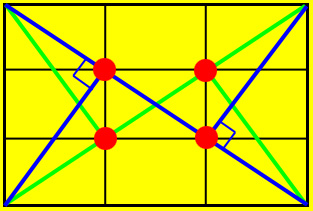 簡易的に黄金分割を作るには、3分割した交点を使っています。 簡易的に黄金分割を作るには、3分割した交点を使っています。しかし本当の黄金分割は右図のようです。 写真の構図でいくと、左上の角から右下の角に青い直線を引きます、その直線を目指して左下から直角に交わる青い線を引きます。この交点が黄金分割の点となりますので、それぞれ同様の操作をした赤い4点が注目のポイントになります。 正確な黄金比は「1:1.618」ですが、簡易的な3分割の交点で見ると「1:1.5」となり、黄金比に近くなります。実際は3分割の交点を狙うようですね。 パナソニックの手ぶれ防止機構の付いたデジカメFX7は、この3分割の線が液晶の画面に表示できます。この線があると黄金分割が分かるだけでなく水平線も分かり便利になりました。2004/10/28 |
||||||||||||||
| 黄金比又は黄金分割の考え方 2004/12/17 | ||||||||||||||
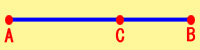 青い線をC点で分割するとき、AB/AC=AC/CB を満足するC点で分割することを、「黄金分割」と言います。また、この割合「AB/AC」を黄金比と言います。中学時代に遡って数学で考えます。長さAC=1として、AB=Xとします。このXが黄金比になります。AB/AC=AC/CB 即ち x/1=1/(x-1)
です。両辺に(x-1)を掛けると x(x-1)=1 即ち x2 -x -1=0 の二次方程式です。ax2
+bx +c=0 の解は、x=(-b+-√(b2-4ac))/2a となり、数字を入れると、x=(1+-√(1-4*(-1))/2
この正の解として、x=(1+√5)/2=1.618 となります。黄金比として表現すれば、AC:AB=1:(1+√5)/2≒1:1.618 となります。黄金分割がこういう表現で表せるのは面白いですね。 青い線をC点で分割するとき、AB/AC=AC/CB を満足するC点で分割することを、「黄金分割」と言います。また、この割合「AB/AC」を黄金比と言います。中学時代に遡って数学で考えます。長さAC=1として、AB=Xとします。このXが黄金比になります。AB/AC=AC/CB 即ち x/1=1/(x-1)
です。両辺に(x-1)を掛けると x(x-1)=1 即ち x2 -x -1=0 の二次方程式です。ax2
+bx +c=0 の解は、x=(-b+-√(b2-4ac))/2a となり、数字を入れると、x=(1+-√(1-4*(-1))/2
この正の解として、x=(1+√5)/2=1.618 となります。黄金比として表現すれば、AC:AB=1:(1+√5)/2≒1:1.618 となります。黄金分割がこういう表現で表せるのは面白いですね。 |
||||||||||||||
| 逆光には露出補正をかけるかストロボをたく 2002/10/25 | ||||||||||||||
| 逆光は撮影時に工夫をする必要があります。露出補正をかけて撮りたい部分に焦点を当てること、簡単な方法としてはストロボをたくことです。これをしないで人物を撮れば真っ黒になり、後で補正しても限度があります。補正をし過ぎると背景が飛ぶことになります。 | ||||||||||||||
| 5代目デジカメは、手ぶれ防止機構の、パナソニックのFX8です 2005/07/06 | ||||||||||||||
 大きな声では言えませんが、4代目と同じようなFX8の購入はFX7があまりに良いので家族に持っていかれたためです。FX8の特徴は電池の持ちです。カタログ上は満充電で300枚となっていますが、実際に使ってみるとフラッシュを焚くことが殆ど無いために、400枚はいけます。そうするといくら数を撮る場合でも殆どがバッテリー一つで充分です。但し、万が一のため予備のバッテリーは携帯しています。 大きな声では言えませんが、4代目と同じようなFX8の購入はFX7があまりに良いので家族に持っていかれたためです。FX8の特徴は電池の持ちです。カタログ上は満充電で300枚となっていますが、実際に使ってみるとフラッシュを焚くことが殆ど無いために、400枚はいけます。そうするといくら数を撮る場合でも殆どがバッテリー一つで充分です。但し、万が一のため予備のバッテリーは携帯しています。シーンモードに料理などの項目が追加されていますが、あまり普段使うものではないので影響はありません。バッテリーの持ちが変更の最大のメリットですね。 |
||||||||||||||
| 4代目デジカメは、コンパクトカメラで唯一手ぶれ防止機構の付いた、パナソニックのFX7です 2004/12/18 | ||||||||||||||
|
||||||||||||||
| 3代目デジカメ・コニカミノルタG400です 2004/08/03 | ||||||||||||||
 3代目のデジカメになりました。計画的な衝動買いです。初代・オリンパス200万画素C21、2代目・オリンパスC40ZOOM、3代目コニカミノルタG400、2年半と2年のサイクルです。 3代目のデジカメになりました。計画的な衝動買いです。初代・オリンパス200万画素C21、2代目・オリンパスC40ZOOM、3代目コニカミノルタG400、2年半と2年のサイクルです。機能的には2代目と殆ど同じですが、使い勝手が格段に向上しています。軽く、スリム。250g→150g、87x69x44mm→94x55.5x23mm。キビキビした動作。立ち上がり。7秒→1秒。フラッシュ無しノーマル400万画素10枚撮影。46秒→27秒。同条件フラッシュ付き。126秒→32秒。電池の持ち。ニッケル水素2.4V→リチウムイオン3.7V。ノーマル400万画素 70〜80枚→200枚以上。 携帯性と電池の持ちの良さには感激です。 |
||||||||||||||
| 2代目デジカメをオリンパスC40ZOOMにしました 2002/05/19 | ||||||||||||||
 初代が1999年12月のオリンパスC21です。2年半ですからライフサイクルも短いですね。今回ちょっとクラッときたのはミノルタの光学3倍ズームのディマージュXです。あの薄さ、軽さで3倍ズームです。でもフルオートなので止めました。初代のC21がフルオートなので今回は自分でいじれるものを目指しました。旅の道連れなので軽量コンパクトは必然です。C40ZOOMに大満足です。軽量(190g)、コンパクト(初代のC21より小さい)、光学式2.8倍ズーム、400万画素、ワンタッチダイヤルでポートレート・風景などが簡単に切り替えられしかもマイモードで自分がよく使う設定を保存できる、絞り優先シャッタースピード優先などの設定が分かりやすい、単3電池で汎用性が高い、スマートメディアは今持っているものがそのまま使える。言うことありません。早速確かめたのは電池の持ちです。ニッケル水素の1600mAhでHQ(2272x1704)440枚、SQ1(1280x960)600枚です。連続して撮りましたので液晶を点けたり消したりしているとこれより少なくなるでしょうが実用的には充分です。C21より電池の持ちが良いですね。 初代が1999年12月のオリンパスC21です。2年半ですからライフサイクルも短いですね。今回ちょっとクラッときたのはミノルタの光学3倍ズームのディマージュXです。あの薄さ、軽さで3倍ズームです。でもフルオートなので止めました。初代のC21がフルオートなので今回は自分でいじれるものを目指しました。旅の道連れなので軽量コンパクトは必然です。C40ZOOMに大満足です。軽量(190g)、コンパクト(初代のC21より小さい)、光学式2.8倍ズーム、400万画素、ワンタッチダイヤルでポートレート・風景などが簡単に切り替えられしかもマイモードで自分がよく使う設定を保存できる、絞り優先シャッタースピード優先などの設定が分かりやすい、単3電池で汎用性が高い、スマートメディアは今持っているものがそのまま使える。言うことありません。早速確かめたのは電池の持ちです。ニッケル水素の1600mAhでHQ(2272x1704)440枚、SQ1(1280x960)600枚です。連続して撮りましたので液晶を点けたり消したりしているとこれより少なくなるでしょうが実用的には充分です。C21より電池の持ちが良いですね。 |
||||||||||||||
| C40ZOOM レンズバリアを開けたまま使うと開閉時間節約 2002/06/17 | ||||||||||||||
| C40ZOOMは立ち上がりに時間がかかります。そのため使うときはいつもレンズバリアを開けて電源をONにしておきます。頻繁に使うときはレンズバリアを開けたままで液晶モニタをオフにします。それでもしばらく使わないと自動的に電源が切れます。またこの状態から使いたいときは液晶モニタをonにします。そうすると電源はonになりますが液晶モニタはまだつかないので、もう一度液晶モニタのボタンを押すとモニタがonになります。これくらいの時間なら我慢できます。 | ||||||||||||||
| C40ZOOM ホワイトバランス「晴天」を試す 2002/05/20 | ||||||||||||||
右の方が自然で、左は赤みがかっています。拡大を見るとよく分かりますが左のAutoは家の壁の白さも赤みがかったものになっています。 後でレタッチも可能でしょうが撮るときに自然の色になっているにこしたことはありません。ホワイトバランスって便利なものですね。 |
||||||||||||||
| C40でパノラマ写真を撮る。 2002/06/19 | ||||||||||||||
| 風景→モードメニュー→撮影→パノラマ で撮影できます。 ピント、露出、ホワイトバランスは一枚目で決定され、合計10枚撮れます。 設定により上下、左右に重なり代の表示がでます。 撮影の時はこの重なり代に入るようにすればOKです。 | ||||||||||||||
| 一枚のパノラマ写真に合成する 2002/06/20 | ||||||||||||||
 C40ZOOMには何とパノラマ写真に合成するソフトが入っていません。 別売のCAMEDIA
MASTERで合成してくださいと書いてあります。 このソフトはマイナーなためかお店に置いていません。 インターネットで探した結果リコーの出している「DEGICLIP-S」というパノラマ合成専門のソフトがあることが分かりました。 評判も良さそうですし値段も1500円でそこそこだし、何よりベクターで買え、すぐ使えます。 この写真は5枚を合成していますがつなぎ目が分からないようになっています。 オートとマニアルがあり、オートで合成できない場合はマニアルで位置を合わせると殆どの場合合成できます。 C40ZOOMには何とパノラマ写真に合成するソフトが入っていません。 別売のCAMEDIA
MASTERで合成してくださいと書いてあります。 このソフトはマイナーなためかお店に置いていません。 インターネットで探した結果リコーの出している「DEGICLIP-S」というパノラマ合成専門のソフトがあることが分かりました。 評判も良さそうですし値段も1500円でそこそこだし、何よりベクターで買え、すぐ使えます。 この写真は5枚を合成していますがつなぎ目が分からないようになっています。 オートとマニアルがあり、オートで合成できない場合はマニアルで位置を合わせると殆どの場合合成できます。 |
||||||||||||||
| PhotoShop CSの追加機能:Photomergeでパノラマ写真を自動作成 2004/08/09 | ||||||||||||||
「ファイル→自動処理→Photomerge」でフォトマージを起動します。フォトマージのダイアローグでソースを読み込みます。参照を押して一つずつ左からパノラマに合成していく順番で画像を読み込みます。読み込みながら大きな編集ウインドウ(Photomergeダイアローグボックス)が開きます。自動合成が出来ないときは手の平ツールで画像をつまんで大体の位置に合わせます。右側ダイアローグボックスの「設定」で「標準」か「遠近法」で遠近法を選びます。「コンポジション設定」で「遠近感を補正」と「高度な合成」をクリック。遠近感の補正では合成した写真の左右を自動的に拡大回転させます。この設定だけです。OKを押すと自動的に右側3枚を左のパノラマに合成していきます。通常のパノラマソフトと違って端の方を拡大しますので自然な感じに出来上がります。「高度な合成」とは、露光量の異なる画像を合成する際のカラーの不整合を最小限に抑えるもの、即ち画像間での露出自動補正です。 右の3枚から左のパノラマが自動で合成されていますが、正面の建物は屋根が水平に揃って自然な姿に、更に左右の水銀灯は斜めに建ち魚眼レンズっぽくなっています。これで広大な広場の感じもでており、これまでのパノラマソフトには無い優れた機能です。 |
||||||||||||||
| Photomergeは自然なパノラマ画像に仕上がる 2004/08/10 | ||||||||||||||
繋ぎ目をごまかしながらのパノラマ合成ソフトに比べ、PhotoShop 7.0以前では回転及び拡大と縮小を使って繋ぎ目が殆ど分からないようになります。繋ぎ目だけでも自然に見せる為には何回も試行錯誤して苦労します。でも正面のみ大きい不自然な写真になります。 一方PhotoShop CSで追加されたパノラマ写真合成用Photomergeで作ると左右が拡大され自然に仕上がります。下2枚はCSで自動合成したものです。変形の様子が分かるように左の写真は背景を黄色にしました。これを切り抜くだけで右側の自然なパノラマ写真が出来上がります。(1)傾き120°まで自動修正出来る遠近法(2)写真間での自動露出補正(3)繋ぎ目の自然な連結 これも便利な機能です。 |
||||||||||||||
| パノラマ撮影時の留意点 2004/08/11 | ||||||||||||||
|
||||||||||||||
| パノラマギャラリーで知識を得る | ||||||||||||||
| 一度で良いからこんな写真を撮りたい、「私の風景写真ギャラリー」 2002/6/26 | ||||||||||||||
| 4.周辺情報 | ||||||||||||||
| 光の3原色と補色の関係 2003/03/25 | ||||||||||||||
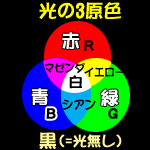
|
||||||||||||||
| 光の演算は加色法 2003/03/28 | ||||||||||||||
| 光の色を16進法で表したものをそのまま加算すると色が出来ます。加色法と言うそうです。 例えば イエロー=赤+緑 これを16進数で表すと、FFFF00=FF0000+00FF00 シアン=緑+青 これも同様に 00FFFF=00FF00+0000FF マゼンタ=青+赤 FF00FF=0000FF+FF0000 これらのそれぞれに補色を加えると白=FFFFFFになることは言うまでもありません。面白いですね。 |
||||||||||||||
| 絵の具の3原色と補色の関係 2003/03/29 | ||||||||||||||

|
||||||||||||||
| 補色CCD 2003/03/26 | ||||||||||||||
|
アスキーのデジタル用語辞典には次のように書かれています:カラー画像を取り込むカラーCCDには色を見分けるためのカラーフィルタが付いている。このフィルタはラインCCDセンサーではRGBの3色だが、デジタルカメラやビデオカメラなどのエリアCCDセンサーではRGBの原色CCDのほかにCMYGの4色のフィルタをもった補色CCDが使用されることも多い。補色のカラーフィルタは、原色フィルタに比べ透過率が高く感度の高いCCDを作れるため、感度の重要視されるビデオカメラやデジタルカメラに多用される。とくにビデオカメラでは1コマの時間からの制限により、シャッタースピードを1/60秒以上に延ばせないので感度が必要になる。一般的には原色フィルタ式のほうが後のカラー処理が簡単なため色が良いとされるが、処理技術の進歩で差は縮まっており、感度の高さの余裕を画質に振り向けることも可能なのでCCDの優劣を一概に決めることはできない。実際のデジタルカメラではむしろCCDの使いこなしによる画質差のほうが重要といえる。 |
||||||||||||||
| 原色フィルターと補色フィルターの特徴 2003/03/27 | ||||||||||||||
| 原色フィルターは直接RGB値を取り出せるため、原色に近い鮮やかな表現に強い。また、階調が豊かで鮮やかな色調になると言われます。 補色フィルターはイエロー、シアン、マゼンタの3色いずれも原色2色を通す(例えばイエローは赤と緑、マゼンタは赤と青の光を通す)のでフィルターを通る光の量が多く明るくなります。光量が多いとCCDにあたる光が多くなるので感度が高くなり、暗いところにも強いメリットがあります。また補色フィルターは光の透過率が高いことに加えて、人間の眼にとって最も輝度情報が含まれる「緑」も加えて演算するので高感度になると言われています。 しかし補色フィルターでは、原色そのものは直接取り出せず、演算する必要があります。例えば、原色の「青」を取り出すには「シアン+マゼンターイエロー/2」= [(緑+青)+(青+赤)−(赤+緑)]÷2 とする必要があります。 このように演算によって原色を求めるため、原色に近い鮮やかな色は得意ではありません。 |
||||||||||||||
| ニッケル水素電池は高温だと自然減少の割合が大きいので要注意 2002/6/7 | ||||||||||||||
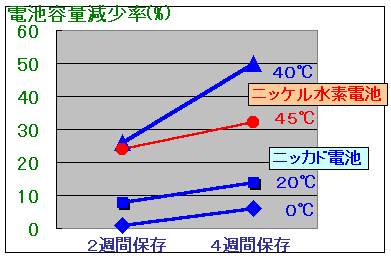 ニッケル水素電池もニッカド電池も両方とも自己放電をし、その割合は電池の保存温度に大きく影響されるようです。 ニッケル水素電池もニッカド電池も両方とも自己放電をし、その割合は電池の保存温度に大きく影響されるようです。特に30℃を超える高温の減少率は大きく夏場での保存と使用には注意が必要です。 もう一つは自己減少するため、満充電したつもりでも、容量が少なくなっていることを防ぐため、使う前には再充電した方が良いようです。 携帯用CD、MDプレーヤーなどにも、ニッケル水素電池を使っているため、デジカメ用の電池を決めておき旅行などの重要な写真を撮る時には、使用前に「NEXcellの放電器付き充電器」で再充電をするようにしています。 |
||||||||||||||
| ニッケル水素電池は最初に2〜3回充・放電を繰り返し活性化させる 2002/06/14 | ||||||||||||||
| ニッケル水素電池は購入した最初に2〜3回充電・放電を繰り返す必要があります。そうしないと持っていった先ですぐ電池が亡くなってしまったと言うことになります。 長期間使用しない場合にも同様の不活性化状態になっているため、初期と同じように2〜3回充放電を繰り返えせば元の状態に戻るようです。 |
||||||||||||||
| ニッケル水素電池の電極に手を触れないこと。接点の汚れは禁物 2002/06/10 | ||||||||||||||
| 接点に汚れがあると充電器が充電を自動的に止める電圧に狂いが生じて、満充電されないことがあるようです。またデジカメは大きな電流が流れるので、接点に汚れがあるとそこで電圧降下が起こり急速に電池が使えなくなる原因にもなるようです。 そのためデジカメ用の電池は電極に触らないことが原則ですが、充電するときなどに着ている物など身近な布で電極を時々拭きます。 通常は布で拭くだけで大丈夫ですが、車のフロントガラスに付いた油膜のように目に見えない膜は無水アルコールで拭くしかないそうですが、まだそこまでする必要は生じていません。 |
||||||||||||||
| 放電機能付きニッケル水素充電池の充電器 NEXcell 2003/03/21 | ||||||||||||||
| NEXcellの充電器は放電機能が付いています。NC20-FCは2本セットで行わないといけないことに気をつけないといけません。でも気軽に放電が出来るのは便利です。但し、最近の2100mAhの電池には対応していません。→2100mAhの電池にも対応しました。2003/09/5 | ||||||||||||||
| 連続してスマートメディアリーダーに差し替えするときの電源切れ対応 2002/06/12 | ||||||||||||||
| オリンパスのUSB接続スマートメディアリーダー・ライターを使っています。写真画像をスマートメディア何枚か連続にパソコンに転送することがありますが、スマートメディアを交換する際にメディアリーダーの電源ランプが消えることがあります。その時はメディアリーダーのUSBを外してもう一度差し込むと電源が復活してランプがつきます。 | ||||||||||||||
| オリンパスのパノラマ機能はオリンパスのスマートメディアのみ 2002/06/13 | ||||||||||||||
| C40ZOOMのパノラマ機能は便利なものですが、オリンパスのパノラマ機能はスマートメディアそのものに細工がしてあるようで他社のスマートメディアでは「パノラマモード」のメニューが表示されず使用できません。 手持ちのもので確認すると、MELCO、SanDisk、Princeton、Nakamichiのスマートメディアを挿入したときは、カメラでは「パノラマモード」のメニューは表示されません。 他にパノラマ機能を持ったスマートメディアは「レキサーメディア」があるようですが確認はしていません。 |
||||||||||||||
| スマートメディアは64MB以上を使うと書き込み時の消費電力半分 2002/06/11 | ||||||||||||||
| 64MB以上のスマートメディアは、書き込み時の消費電力が32MB以下のものに比べ半分になっている。64MB以上は小さなチップに詰め込むため、IC製作のプロセスがそれ以下のものと変わって微細加工となっており、そのため消費電力が少なくなっているようです。また書き込みスピードも容量の大きいものほど早いのでこの点でも64MB以上を使うと良いようです。 | ||||||||||||||
| 超軽量、超小型テーブル三脚の便利さ 2003/01/08 | ||||||||||||||
 三脚を用意しておくと思わぬところで役立ちます。自分を含めた写真を撮ろうとすると、誰かにシャッターを押すことをお願いしなくても、セルフタイマーで撮れます。夜の明かりをフラッシュ無しで撮るときなどは、必需品です。 三脚を用意しておくと思わぬところで役立ちます。自分を含めた写真を撮ろうとすると、誰かにシャッターを押すことをお願いしなくても、セルフタイマーで撮れます。夜の明かりをフラッシュ無しで撮るときなどは、必需品です。こんな時便利なのが、超軽量、超小型のテーブル三脚です。樹脂で出来ていて、重さは僅か50gで、開脚高さ11cmしかないので、一見こんなの役立つかなと思いますが、小さく軽いので邪魔くさくなく、いつでも持ち歩けますので、いざというとき使えて、大変便利です。雲台も自由な位置でロックされます。定価800円です。普通の三脚とは別にいつも持ち歩きたいものです。 |
||||||||||||||
| デジカメの液晶保護用フィルムはエツミが良い 2005/03/16 | ||||||||||||||
| デジカメの液晶保護用フィルムはピンキリです。しかし、密着度や透明度からすると、エツミを選んでおいた方が良いと思います。パナソニックの手ぶれ防止の付いたFX7は2.5インチの大型液晶が付いています。最初は近くの電気屋さんでフリーサイズの大きいのを切って使いましたが密着度がイマイチで直ぐにはがれてしまいます。ビックカメラでエツミの2.5インチ用ガードフィルムがありました。ぴったり密着し、且つ透明感も高く満足しています。 | ||||||||||||||
| 5.中村厚一郎氏 プロが教える、一歩先行くカメラワーク Internet Watch 2001/09/17 | ||||||||||||||
| その1.初心者が陥りやすいミス:「テーマが散漫である」 | ||||||||||||||
| プロが教える映像制作として、impress.TVなどでストリーム番組制作(動画コンテンツをローカル環境に保存しない)・演出を手がけた中村厚一郎氏に、誰でもできるちょっとしたコツを教わった。 自分が何を伝えたいのかを絞り込めていないから起きる場合と、伝えたいことを箇条書きに書き出したことによって起きる場合がある。箇条書きにすると、あれもこれもを意識しすぎて、一つの映像に10のテーマを詰め込む間違いを犯しやすい。これでは、テーマが散漫になりすぎて、何も訴えていないことと同じだ。一つのテーマを二つの切り口(素材)で伝えることと、二つのテーマを一つの切り口で伝えることには大きな隔たりがある。一番伝えたいことだけを意識するようにしよう |
||||||||||||||
| その2.初心者が陥りやすいミス:「サイズが甘い」 | ||||||||||||||
| テーマが絞り込めていないと、伝えたいことに寄り切れないことが多い。基本的に、伝えたいこと以外はノイズである。まして、ストリームの画角は小さいので、サイズが甘ければ甘いだけ、画面上では小さくなってしまい、視聴者は何が写っているのか理解できない。 また、同じ寄るにしても、基本は「トラックアップ」(自分が対象に寄っていくこと)である。最近のDVカメラは性能がよくなったので、ついデジタルズームを多用しがちだ。望遠になればなるだけ、手ブレが発生しやすくなる。 |
||||||||||||||
| その3.ちょっと気をつけるだけでグッと映像がよくなる(撮影編):「動きを重視」 | ||||||||||||||
| 動画が写真と一番違う点は、動きがあることだ。ストリーム動画において、画面全体が動くものは、データ量が大きくなってしまうのだが、動画は、紙芝居やスライドショウではない。よい映像というものは、偶然が二つ以上絡むことで成立する。例えば、日の出の映像を撮るにしても、何の変哲もなく登ってくる太陽を撮るよりも、そこに鳥が飛んできたり、水面を船が走ったりするほうが面白い。 そこで、撮影場所を意識的に探すことが重要だ。動いているものがある場所や、シースルーや反射するもの、外光や木漏れ日などの光などがあると、画が引き立ってくる。 | ||||||||||||||
| その4.ちょっと気をつけるだけでグッと映像がよくなる(撮影編):「音は基本的に『ガヤ』である | ||||||||||||||
| DVカメラのマイクで取れる音は、基本的に「ガヤ」(周囲の環境の音を全て拾っていること。ガヤガヤした状態)だ。オプションの指向性マイクを使ってもそれほど変わらない。この結果、映像はオートフォーカスでピントがあっていても、音声は芯の取れていない音が取れていることが多い。これを防ぐためには、イヤホンで録音している音を聞きながら撮影するといい。また、ガヤガヤした場所でコメントをとりたい場合は、ピンマイクを使うか、カメラをマイクのように相手に突き出して音をメインに取り、編集時に、他の映像に音声をインサートする方法があるので試してもらいたい。この点においても、対象に寄ることは重要だ。 | ||||||||||||||
| その5.ちょっと気をつけるだけでグッと映像がよくなる(撮影編):「視聴者の認識時間を意識しよう」 | ||||||||||||||
| 撮影している人間は、今、自分が何を撮っているか事前に知っている。しかし、それを観る人間は、突然映像が視界に飛び込んでくることになる。そのギャップが、対象に対する認識時間の差を生み出すことに注意しよう。撮影者がもう十分だろうと思って、さっと次のカットに移ってしまうと、観ている人間にとっては、写っているものが何なのかを理解する前に次のカットに移ってしまうことになる。これを防ぐためには、頭の中で「これは○○の映像です」と説明しながら撮影するとよい。 | ||||||||||||||
| その6.ちょっと気をつけるだけでグッと映像がよくなる(撮影編):「左右のレベルに気をつけよう」 | ||||||||||||||
| 小型のDVカメラが好まれるのは、手持ちで撮影しやすいからだ。しかし、三脚などを使わないと、レベル(水平)の取れていないことが多い。人間には、画面の中の横に走っているラインを、画面の上の枠と平行に合わせてしまう傾向がある。例えば、子供の舞台などを撮影する場合、舞台の上のラインとファインダーの上枠を合わせてしまうが、それでレベルが取れるのは、撮影者が舞台に対して正対している場合だけだ。多くの場合は、右側の客席だったり、左側だったりするので、後日、映像を再生してみると、画面が斜めになっていることがある。これを防ぐためには、水準器(1,000円程度)を購入して、オプションマイク用アタッチメントなどに取り付けるとよい。 | ||||||||||||||
| その7.ちょっと気をつけるだけでグッと映像がよくなる(撮影編):「ライティングについて」 | ||||||||||||||
| 撮影において照明は重要なファクターだが、基本的にDVカメラは人間の目よりも明るい。また、放送用のカメラよりも、コンシューマー用のカメラのほうが明るい。したがって、初心者がライトを使おうとすると、手前だけが明るく飛んでしまうことが多い。撮影の現場では、照明は画面の明るさのバランスを調整するために用いるものであって、暗いのを明るくするのではないことに留意すべきだ。特にデジタル映像の場合、アンダー気味の露出に関しては補正することができるが、逆は得意ではない。しかしながら、ストリーム用にエンコードすると元の素材よりも、少し絞り気味に仕上がるので、気持ち開け気味(露出オーバー)にしたほうがよいかもしれない。 | ||||||||||||||
| その8.ちょっと気をつけるだけでグッと映像がよくなる(編集編):「進行感を意識する」 | ||||||||||||||
| どんな映像にも撮り始めと撮り終わりがある。ストリームの場合、再生ボタンを押してからしばらくバッファリングの時間があり、突然映像が始まる。また、個人が公開している動画は、ビデオの録画停止をしたタイミングでブチっと終わってしまうものが多い。どんなに短い動画でも、せめてタイトルを入れたい。単純にタイトル画面から始まるものでも、これから展開する話を象徴するような映像を見せて視聴者に期待感を抱かせるアバンタイトルでもかまわない。 また、終わり方の演出も重要だ。例えば、映像の印象深いシーンを短いカットでつないでいったり、盛り上がる音楽を流すことで、視聴者に、「そろそろ終わりが近いんだな」という期待を抱かせることができる。また、子供を撮った映像などは、親バカな文章などを映画のエンドロールのように入れるのも効果的だ。運動会をテーマにしたのであれば、閉会式後の誰もいなくなったグラウンドのシーンを入れるだけでもメリハリをつけることができる。 | ||||||||||||||
| その9.ちょっと気をつけるだけでグッと映像がよくなる(編集編):「同サイズ同ポジションをつなぐな」 | ||||||||||||||
| 現在、ストリームで配信されているインタビューモノや、商品説明モノなどの動画の多くは、最初から最後まで同じようなカットしか写ってないものが多い。編集する時は、異サイズ異ポジションから撮影したカットをつなぐようにしたい。また、そのために、エキストラカット(使いまわしの利く捨てカット)を撮影しておくことをお勧めする。例えば、運動会なら万国旗などだ。 | ||||||||||||||
| プロが教える、一歩先行くワザ | ||||||||||||||
| ストリーム動画の場合、回線の状況によってコマ送りにしか再生されないことがある。そのため、動くものをパン(カメラの場所を変えずに、首だけ振って構図を変えること:パノラマ撮影)しながら追った映像は、同じようなシーンがコマ送りで再生される、まったく動きのないものになってしまう。そこで「フレームイン」「フレームアウト」を使ってみよう。例えば、離陸していく飛行機を撮影する場合、空しか写っていないフレームの下から、飛行機の機首が入ってくることで、上昇していく様子を描き出すことができる。また、そのまましばらくパンしながら追った後でカメラを止めて、フレームの上の方へ消えていく様子を撮れば、一連の動きを演出することが可能だ。 また、会議やパーティの参加者を紹介する映像を考えてみよう。通常、参加者の顔をゆっくりとパンしながら紹介してくことが多い。しかし、画面全体が動くムービーは、全画面を再計算しなければならないので、CPUにものすごく負担をかけ、カクカクになってしまう。そこで、「パン流し」というワザを使ってみよう。「パン流し」は、パンの一種だが、顔が映っている時だけゆっくりとパンして、一気に次の人の顔までカメラを振るのだ。カクカクムービーになって、無駄なノイズを発生させるくらいなら、CPUの計算が追いつかないのを逆手にとって演出に変えてしまおう。そのほうが、視聴者のイライラも募らなくて済むだろう。 さらに、撮影はできるだけアクションに対して正対した場所から撮影することが望ましい。しかし、そのポジションは、時には顰蹙を買う場所である。どこまで、ずうずうしく入っていくか、どこで潔く引くのか、これも判断が難しいところである。例えば、運動会の徒競走を撮る場合、よく見かける構図は横から撮影したものだ。オリンピックの100メートル走でも使われる“枯れた”構図だが、ストリーム動画の弱点であるパンしながらの撮影になる。そこで、可能ならばゴールテープの後ろに立ち、縦の構図での撮影にチャレンジして欲しい。正面からなら、一生懸命走ってくる子供達の表情を捕らえることもできるし、1着とビリの子の差がわかりにくいという“やさしさ”のある画が取れるだろう。 |
||||||||||||||
| 6.その他 | ||||||||||||||
| Kodak、米・カナダ・西欧で35mmカメラから撤退 2004/03/20 | ||||||||||||||
| 米Eastman Kodakが2004年1月13日に発表。デジカメの急激な伸びに影響されているのでしょう。印象的な世代交代の一コマです。 1.2004年末で、全世界でAPSカメラの流通を止める、また、35mmカメラは米国・カナダ・西欧での流通を止める。 2.市場が拡大している、中国、インド、東欧、南米での35mmカメラの生産販売は継続。 3.一方で高性能の35mmとAPSフィルムを全世界向けに導入。 |
||||||||||||||




















 最大の狙いは手ぶれ防止機構です。欧州の教会の中は薄暗く三脚がないと手ぶれで見られたものではありません。また、三脚使用禁止のところも多々あります。そんな時ルミックスの特徴である手ぶれ防止機構が役立ちます。試しに東京タワーの近くの増上寺の本堂の中の写真を撮ってみました。暗い中で仏様だけが照らされています。広い本堂なのでフラッシュは光が届きません。これまでなら三脚を使わないとぶれてどうしようもなかった条件です。これがフラッシュを焚かずに、しかも手持ちで撮影ができました。手ぶれ防止効果はすごい。この夜間撮影に相当するのがシーンモードを夜景にするだけのシンプルな操作で出来ます。単純な操作手順は分かりやすい。
最大の狙いは手ぶれ防止機構です。欧州の教会の中は薄暗く三脚がないと手ぶれで見られたものではありません。また、三脚使用禁止のところも多々あります。そんな時ルミックスの特徴である手ぶれ防止機構が役立ちます。試しに東京タワーの近くの増上寺の本堂の中の写真を撮ってみました。暗い中で仏様だけが照らされています。広い本堂なのでフラッシュは光が届きません。これまでなら三脚を使わないとぶれてどうしようもなかった条件です。これがフラッシュを焚かずに、しかも手持ちで撮影ができました。手ぶれ防止効果はすごい。この夜間撮影に相当するのがシーンモードを夜景にするだけのシンプルな操作で出来ます。単純な操作手順は分かりやすい。









